Hoe Zet Men Data over van Google Nexus naar iOS Apparaten
Google heeft de Nexus ontworpen om de concurrentie aan te gaan met de leider van de huidige mobiele markt, Apple iPhone. Nexus heeft zonder twijfel een fikse strijd geleverd en er sterk is uitgekomen. Maar als je net als veel van mijn vrienden hebt gekozen voor een upgrade naar een iOS apparaat, zal dit artikel je kunnen helpen om een goede oplossing te vinden voor de beste manier om data over te zetten van je oude Google Nexus telefoon naar je nieuwe iOS apparaat. Nu klinkt het overzetten van data een makkelijk proces als het tussen twee apparaten moet gebeuren, maar dat is het niet. Je zult uitdagingen tegenkomen bij het overzetten van data van Google Nexus naar een iOS apparaat. Hieronder volgen een paar redenen waarom.
1.Google Nexus en iOS apparaten zijn geheel verschillend omdat ze gebaseerd zijn op verschillende besturingssystemen.
2.Beide bedrijven geven weinig hulp aan hun klanten bij het overzetten van data tussen hun apparaten.
Laat me nu het goede nieuws geven. Het feit dat de producenten niet echt geïnteresseerd waren om de data transfer tussen hun apparaten gemakkelijk te maken, heeft derde partijen niet weerhouden om tools te ontwerpen voor dit doel. Een tool die ik heb gevonden als de meeste effectieve onder de velen is het waard vernoemd te worden en dat is MobileTrans van Wondershare. Het mooie van deze tool is dat je met klik data 100% veilig en zonder risico kunt overzetten. Dat betekent dat als je data met deze tool overzet van je oude naar je nieuwe telefoon geen gegevens kwijtraakt tijdens het hele proces. Nu kun je dus alle belangrijke en minder belangrijke bestanden van je oude Google Nexus, inclusief foto’s, contacten, video, muziek, berichten, apps, kalender en bellijsten met 1 klik overzetten naar je nieuwe iOS apparaat.
Here’s the link to download and install this wonderful tool:
3,467,157 mensen hebben het al gedownload
De twee simpele stappen om data over te zetten van Google Nexus naar iOS apparaten
Stap 1
Begin met het verbinden van de Google Nexus en het iOS apparaat met je computer. De tool detecteert automatisch de apapraten en laat ze onder ‘Source’ en ‘Destination’ zien. Zorg er voor dat het iOS apapraat onder ‘Destination’ staat en de Google Nexus onder ‘Source’.

Stap 2: Transfer data naar iOS apparaat van Google Nexus
Bij de tweede en laatste stap zorg je er voor dat uit de lijst die MobileTrans laat zien al de onderwerpen kiest en dan op ‘Start Copy’ klikt om voor de data transfer naar je nieuwe iOS apparaat. Je ziet dan de voortgangsbalk die laat zien hoeveel procent van de data al is gekopieerd. Als de transfer klaar is klik dan op ‘OK’ om het proces af te ronden.
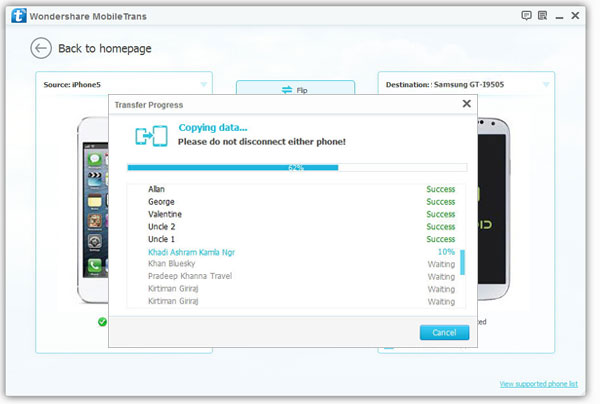
Zo zie je dat makkelijk kunt upgraden van je oude Google Nexus telefoon naar een nieuw iOS apparaat zonder dat je maar enige data mist, of het nu foto’s, contacten, berichten, muziek of video’s.Mocht je denken aan het overzetten van data van je iOS apparaat naar een Google Nexus, wees gerust want MobileTrans van Wondershare kan je hierbij natuurlijk ook helpen.
Welke iPhone gebruik je momenteel?
1. iPhone 6 Plus
2. iPhone 6
3. iPhone 5s
4. iPhone 5c
5. iPhone 4s
6. iPhone 4
7. iPhone 3GS
8. iPhone 3
9. iPhone


